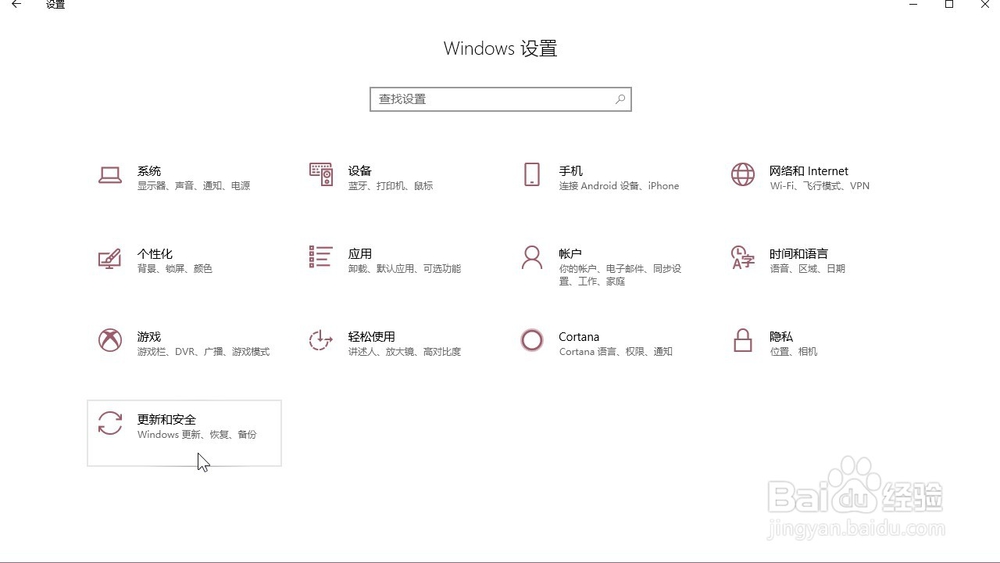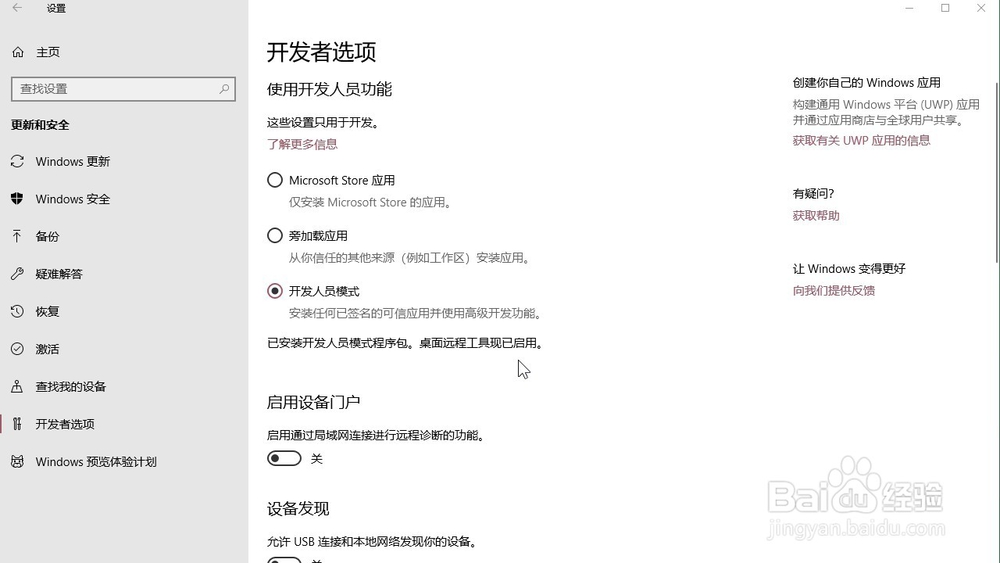Windows10系统 怎样在浏览器指向图标时加下划线
1、点击电脑桌面左下角的微软图标
2、打开菜单之后,点击左侧列表的设置图标
3、在系统设置页面,点击下方的更新和安全
4、在页面左侧的列表中找到开发者选项,点击进入
5、勾选页面上方的开发人员模式
6、在页面中找到文件资源管理器,点击页面右侧的显示设置图标
7、勾选页面中间的仅当指向图标提示加下划线点击页面下方的确定即可
声明:本网站引用、摘录或转载内容仅供网站访问者交流或参考,不代表本站立场,如存在版权或非法内容,请联系站长删除,联系邮箱:site.kefu@qq.com。
阅读量:71
阅读量:38
阅读量:31
阅读量:68
阅读量:89